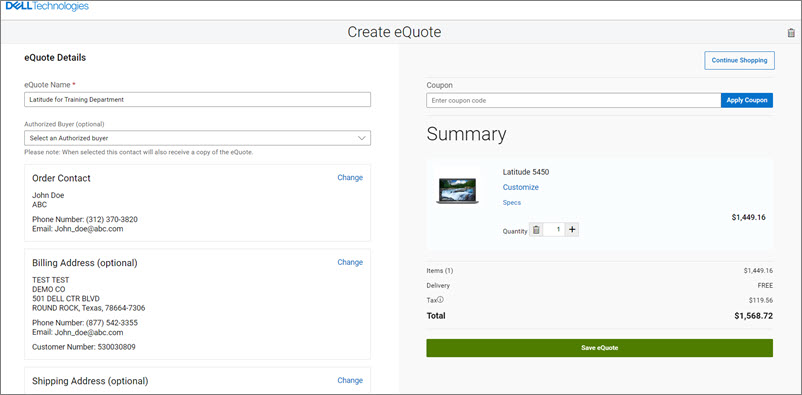Premier: 电子报价单
Summary: 本文提供有关如何保存、编辑和检索 Premier 电子报价单的说明。
This article applies to
This article does not apply to
This article is not tied to any specific product.
Not all product versions are identified in this article.
Instructions
保存电子报价单
电子报价单为用户提供了一种制作订单并将其保存以供日后购买的方法。具有“购物者”角色的用户可以发送电子报价单供授权的买家审查。将全部所需产品添加到购物车后,选择“Create eQuote”(图 1:创建电子报价单)。

图 1:创建电子报价单
通过填写所有必填字段,完成电子报价单(图 2:保存电子报价单):
- 指定电子报价单的名称
- 如果必须通过电子邮件将此电子报价单发送给采购代理和/或任何其他收件人,则填写相应的字段。所选授权的买家能够在 Premier 主页批准和购买电子报价单。
- 输入/编辑订单联系信息
- 通过输入送货地址或帐单地址(可选),您使我们能够计算运费和任何其他适用费用,另外,通过提供它,您在下订单时可以节省时间。
- 您甚至可以选择交付方式,以便在下订单时节省时间
- 如果需要,请输入说明和注释(可选)
- 然后单击“Save eQuote”。您将收到一封电子邮件确认函,其中包含您保存的电子报价单信息,以备将来参考。
从 Premier 主页上的模块中查看和检索您的报价单。电子报价单可以由保存该报价单的用户个体或获得授权的电子报价单购物者或买家检索。
- 查找电子报价单:活动控制面板 (1) 允许您快速访问信息,例如有效报价、已购买、即将到期和已到期的报价的数量。当您单击任何类别时,系统会根据所选状态筛选报价,以便您可以更有效地管理报价。此外,您还可以使用动态搜索功能或筛选选项 (2) 找到所需的报价。
- 购买电子报价单:可以扩展报价以提供对报价详细信息的访问,例如帐单地址和送货地址、产品信息、数量和定价详细信息 (3)。每个有效报价都有一个“View and Buy”按钮,可引导您结账。下订单后,报价状态显示为“已购买”。
- 重新报价:只要报价有效,就可以重复购买电子报价单。如果您想生成包含相同内容的新报价单,请随时单击“Requote”(4)。提醒:新的电子报价单可能会反映基于商品可用性和当前定价的更改。
- 共享电子报价单:您只需使用“Share Quote”链接 (5) 并输入必要信息,即可方便地通过电子邮件将电子报价单发送给选定的同事。
- 下载电子报价单文档:可从“Quote”页面 (6) 直接下载电子报价单文档 (pdf)。
编辑功能允许您修改现有电子报价单和
- 您可以将其重新另存为具有唯一电子报价单编号的全新电子报价单,
- 也可以将其另存为现有电子报价单的一个版本,以便轻松跟踪。
选项 1:另存为新的电子报价单(新的电子报价单编号)
要在现有电子报价单的基础上创建新的电子报价单,请在“查看电子报价单”页面中选择“编辑为”,然后选择“新建报价”。您现在可以修改系统、数量和地址详细信息,还可以为新的电子报价单命名。要更改系统,请单击“Customize”重新打开配置页面,选择新选项并保存更改。配置完成后,系统将另存为具有唯一电子报价单编号的新电子报价单,原有电子报价单保持不变。原始电子报价单将保留在您的报价列表中,直至其过期或被删除。在重复使用电子报价单作为其他项目或实体的模板时,这是理想的选择。
选项 2,新增:另存为新版本(已将版本添加到现有电子报价单编号中)
您还可以将修改后的电子报价单另存为新版本,这会在原电子报价单编号的基础上添加版本号(例如 340000155996.2)。这使您可以轻松地记录随时间推移的变化。以前的电子报价单版本仍可访问,可帮助您和您的团队保持一致并保持清晰的更新历史记录。您可以编辑所有字段,包括报价名称、数量和地址。

图 4:编辑电子报价单
如果您有任何疑问或需要帮助,请联系 Premier 支持团队
Article Properties
Article Number: 000103969
Article Type: How To
Last Modified: 09 Oct 2025
Version: 12
Find answers to your questions from other Dell users
Support Services
Check if your device is covered by Support Services.